Как настроить разрешение в PUBG: BATTLEGROUND и растянуть экран

Пошаговое руководство по настройке разрешения и растяжению экрана в PUBG
Разрешение экрана в PUBG ставится автоматически после установки игры в зависимости от настроек вашего монитора. Для многих автоматические разрешение экрана может показаться не удобным и не привычным, поэтому в пабг, как и во многих других играх есть возможность это изменить.
Для того чтобы сменить разрешение дисплея в PUBG зайдите в «Настройки» нажав на иконку шестеренки в лобби или нажав клавишу «ESC» во время игры, перейдите в раздел «Графика» выберите в меню «Основное» и пролистайте до пункта «Разрешение» после чего выберите нужный вам параметр.
Как растянуть экран в пабг
В стандартных настройках, может быть, не предусмотрены разрешения, которые вам подходят для игры, например частым явлением для профессиональных игроков в пабг является так называемый растянутый экран с разрешением монитора 1728х1080 px. Если вашей видеокартой нет такой предустановки, то добавить её не составит никаких проблем. И ниже мы расскажем и покажем как растянуть экран в пабг.
Выйдите из игры на рабочий стол и нажмите правой кнопкой мыши для вызова контекстного меню. Если у вас Windows 11, то выберите пункт «Показать дополнительные параметры» и откройте «Панель управления NVIDIA».
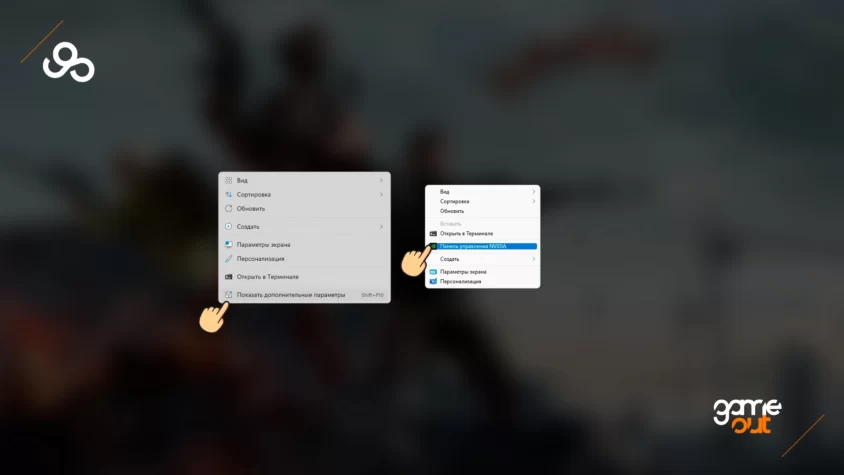
Выберите раздел «Изменение разрешения» укажите дисплей и нажмите на кнопку «Настройка».
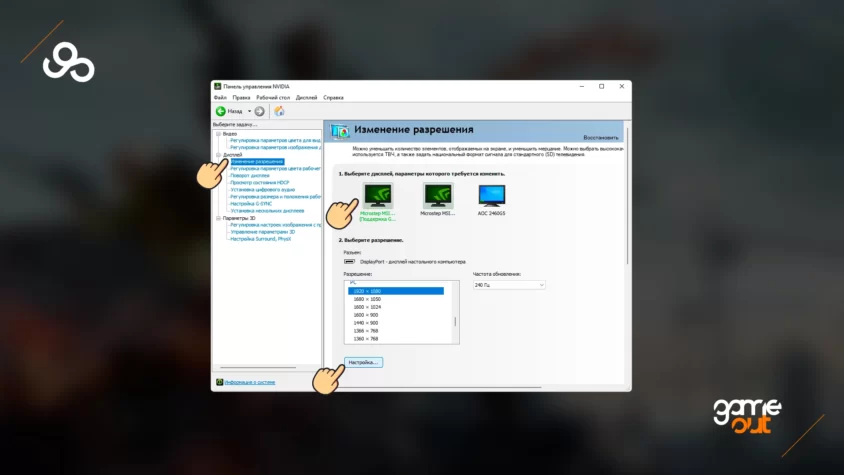
Далее выберите чекбокс «Включить режимы, не предлагаемые дисплеем» и нажмите на кнопку «Создать пользовательское разрешение».
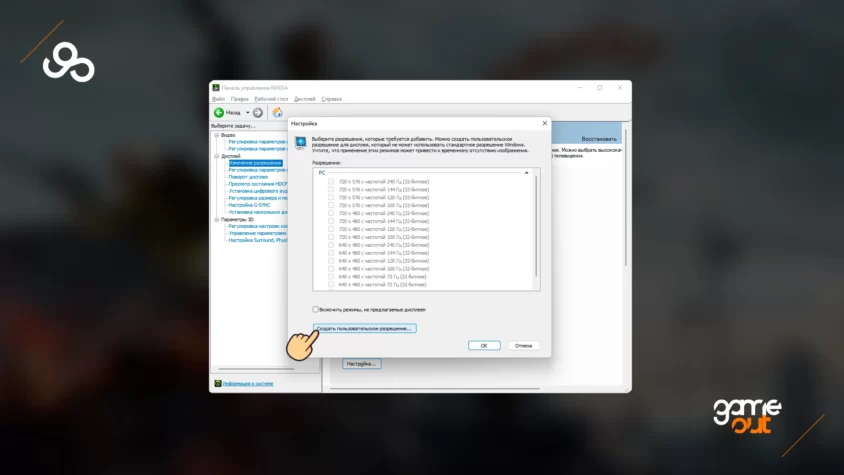
Если вы создаете пользовательское разрешение экрана впервые, то согласитесь с юридическим заявлением нажав на кнопку «Принять».
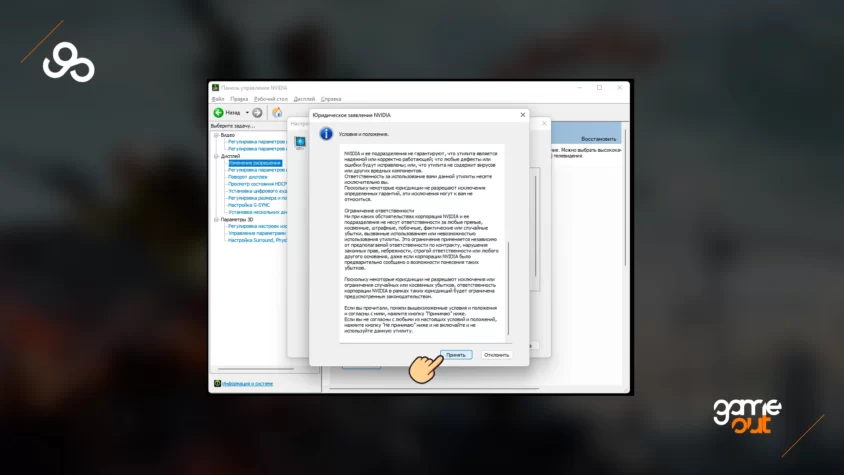
Последним этапом настройки остается создать самое разрешение для примера мы создаем разрешение экрана 1728 на 1080 пикселей и выставляем 1728 в поле «Пикселы по горизонтали», после этого нажимаем на кнопку «Тест», нажмите «Да» и «Ок».

Зайдите в настройки графики PUBG и выберите новое созданное разрешение экрана 1728х1080 пикселей, после чего нажмите на кнопку «Применить».
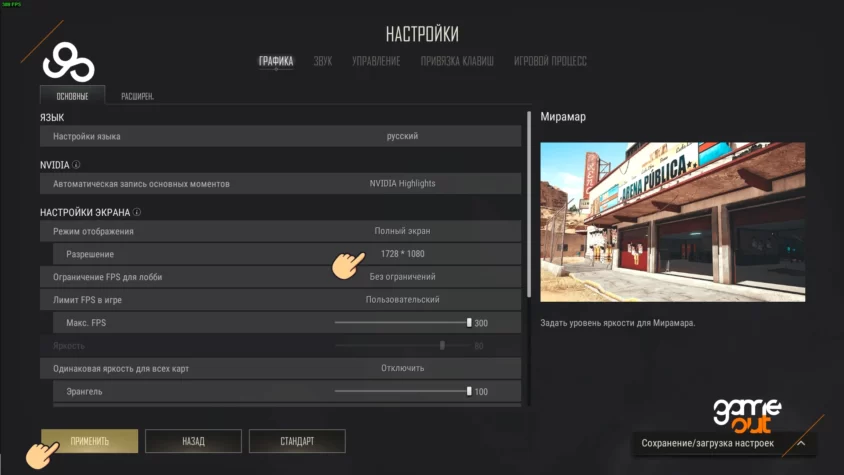
Если, коротко:
- Зайдите в панель управления Nvidia
- Выберите «Измение разрешения»
- Поставьте галочку «Включить режимы, не предлагаемые дисплеем»
- Нажмите на кнопку «Создать пользовательское разрешение»
- В графе «Пикселы по горизонтали» введите 1728
- Нажмите на кнопку «Тест» > «Да» > «Ок»
- Запустите пабг и в разделе «Графика» выберите разрешение экрана «1728х1080».
Ниже мы публикуем сравнительное изображение стандартных и растянутых моделей в пабг при смене разрешения экрана.
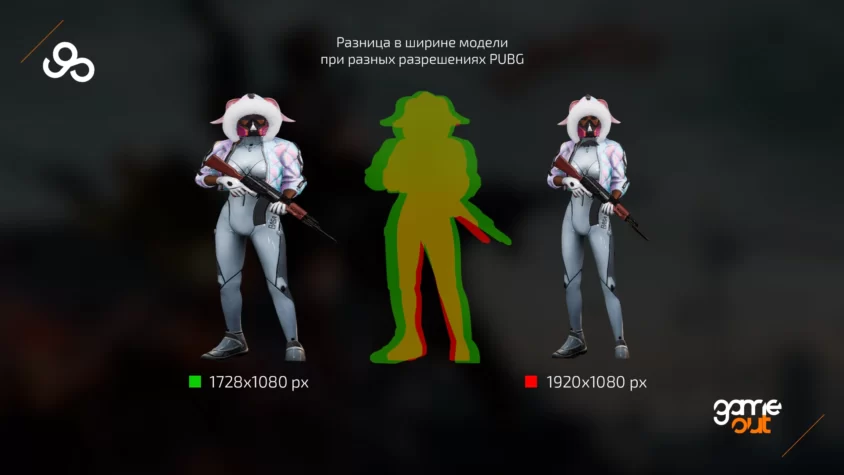
Невооруженным глазом видно, что помимо самого разрешения и сами модели становятся шире, это в свою очередь облегчит вам попадания по противникам во время стрельбы.







